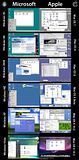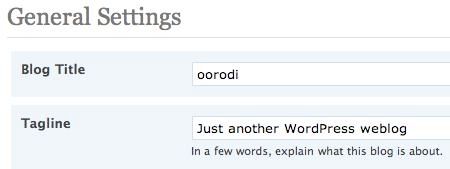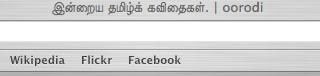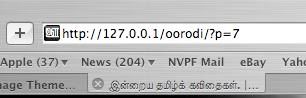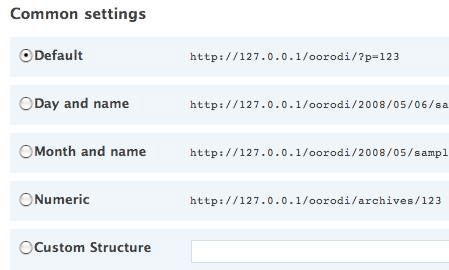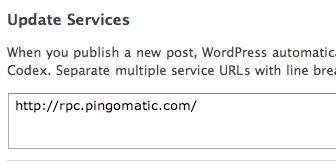வேர்ட்பிரஸ் குருவாகுவோம் – பாகம் 5
முன்னைய நான்கு பாகங்களிலும் நாங்கள் வேர்ட்பிரஸினை எங்கள் கணினியில் நிறுவி ஒழுங்குபடுத்தி பின்னர் அதனை ஓரளவுக்கு தேடுபொறிக்கு இயைவாக்கியும் (SEO) உள்ளோம். இப்பொழுது நாங்கள் எங்கள் வேர்ட்பிரஸை நாங்கள் விரும்பியவாறாக அழகுபடுத்த போகின்றோம் என்பதை பார்ப்போம்.
நீங்கள் உங்களுக்கு பிடித்தமான பெருமளவான அடைப்பலகைகளை இணையத்தில் இலவசமாகவே தரவிறக்கிக்கொள்ள முடியும் (Free wordpress themes என கூகிள் பண்ணி பாருங்கள்). இருந்தாலும் உங்களுக்கு மட்டுமென்றாயினும் ஒரு அடைப்பலகையை உருவாக்கும் ஆசை வருகின்ற போது இப்பாகம் உங்களுக்கு உதவக்கூடியதாக இருக்கும். மேலதிகமாக உங்களுக்கு இருக்கின்ற இலவச அடைப்பலகையில் மாற்றங்கள் செய்ய விரும்புகின்ற போது கூட இது உதவும்.
ஒரு வேர்ட்பிரஸ் அடைப்பலகை அடிப்படையாக இரண்டு கோப்புகளை கொண்டது.
index.php
style.css
இங்கே இந்த index.php உங்கள் விடயங்கள் எங்கே வெளிக்காட்டப்படபோகின்றன என்பதை சுட்டிக்காட்டும். இதன் கட்டுமானம் XHTML மொழியினை அடிப்படையாக கொண்டது. எனவே உங்களுக்கு நிச்சயமாக XHTML tag கள் தொடர்பான ஒரு அறிவும் அத்தோடு அவற்றை எவ்வாறு பயன்படுத்துவது என்கின்ற அறிவும் இருக்க வேண்டும்.
இரண்டாவதாக சொல்லப்பட்ட style.css உங்கள் விடயங்கள் ஒவ்வொன்றும் பார்வைக்கு எவ்வாறு இருக்க வேண்டும் என்பதனை சொல்லுகின்ற கோப்பாகும். எனவே உங்களுக்கு css இன் அடிப்படையான விடயங்கள் தெரிந்திருக்க வேண்டும். தெரியாவிட்டாலும் அது தொடர்பாக நாங்கள் ஓரளவுக்கு பார்ப்போம்.
XHTML, HTML என்ன வித்தியாசம்??
எனக்கு HTML தெரியும் அது என்ன XHTML? இரண்டும் ஒண்டுதானே எண்டு கேக்கிறாக்களுக்காக கீழ இரண்டுக்கும் இடையிலான அடிப்படையான வித்தியாசங்களை சுருக்கமாக சொல்லியிருக்கிறன்.
Hyper Text Markup Language அல்லது HTML என்பது, SGML எனப்படுகின்ற Standard Generalized Markup Language இனுடைய ஒரு உருவாக்கமாகும் (Application). இது நாங்கள் சில tag களை விட்டுவிடவும் சில attribute களை குறைத்துக்கொள்ளவும் அனுமதிக்கின்றது.
XHTML அல்லது Extensible HyperText Markup Language என்பது, XML எனப்படுகின்ற Extensible Markup Language இனுடைய ஒரு உருவாக்கமாகும். இது நாங்கள் எந்த ஒரு tag இனை விட்டுவிடவோ அல்லது attribute இனை குறைத்துக்கொள்ளவோ அனுமதிக்காது. இருந்தாலும் வெறுமையான tag களுக்கு இது ஒரு சுருக்க முறைமையை அறிமுகப்படுத்தி உள்ளது. (உதாரணங்கள் தேவையென்றால் பின்னூட்டத்தில் கேளுங்கள்.)
இன்னுமொரு முக்கிய வித்தியாசம் என்னவெனில் உங்கள் HTML கோப்பில் சரியாக tag கள் முடிக்கபடாது விட்டாலும் இணைய உலாவியில் அவை சரியாக தெரிவதற்கான வாய்ப்புகள் உள்ளன. ஆனா XHTML கோப்பை பொறுத்தவரை இப்பிரச்சனை ஒரு மிகப்பெரிய பிழையாகும்.
மிக முக்கியமான விடயம் என்னவென்றால் இவற்றிற்கிடையான வித்தியாசம் எங்கள் CSS கோப்பை நாங்கள் எழுதும் முறையில் பாதிப்பை ஏற்படுத்தும். எங்கள் அடைப்பலகை அடிப்படையாக CSS கோப்பொன்றை கொண்டிருப்பதால் நாங்கள் இந்த வித்தியாசத்தை அறிந்து கொள்ளுவது முக்கியமானதாகும்.
Case sensitive
அடிப்படையில் CSS கோப்பானது case sensitive இல்லாதது. இருந்தாலும் XHTML ஆனாது case sensitive ஆனது ஆகையால் இது CSS இல் பாதிப்பை கொண்டுவரும். (HTML case sensitive அல்லாதது. சில குறிப்பிட்ட இடங்களை தவிர்த்து)
உதாரணமாக
h1 { font-size: 150%; } H1 { color: red; }ஆகிய இரண்டும் வேறு வேறானவை.
Optional tags
இங்கு மிகச்சுருக்கமாக சொல்லுவதானால், முன்னர் சொன்னது போல நாங்கள் HTML இல் tag களை விட்டுவிடலாம். ஆனால் XHTML இல் அவை அனைத்தும் மிக முக்கியமானவை. எனவே CSS கோப்பும் அதனை கவனத்தில் கொள்ள வேண்டும். (மேலும் விளக்கமான விபரம் இது தொடர்பாக தேவையெனில் பின்னூட்டமிடுங்கள், இரு மொழிகள் தொடர்பான DOM மரம் எவ்வாறு இங்கு வருகிறது என விளக்க முயற்சிப்பேன்)
Properties for the root element
இங்கும் சுருக்கமாக சொல்லுவதானால் HTML ஆனது body tag இனையே அடிப்படையாக கொள்கிறது. இங்குதான் நாங்கள் எமக்கு தேவையான attribute களை சேர்க்கமுடியும். ஆனால் XHTML இல் அவ்வாறல்ல.
சரி இப்பொழுது உங்களுக்கு இவ்விடயம் தொடர்பாக ஒரு அடிப்படை அறிவு வந்திருக்கும்.
அடுத்ததாக
அடைப்பலகை ஒன்றை உருவாக்க தேவையான மென்பொருட்கள்.
அடைப்புக்குறிக்குள் இருப்பவை நான் பயன்படுத்தும் மென்பொருட்கள்.
PHP Editor (Adobe Dreamweaver)

CSS Editor (CSSEdit)
![]()
இவை இரண்டுக்கும் நீங்கள் Notepad இனை கூட பயன்படுத்த முடியும். Emeditor இரண்டுக்குமே நல்ல மென்பொருள். இலவச Notepad++ நல்ல மென்பொருளாயினும், யுனிகோட் ஒத்திசைவு இல்லை என்பதை கவனித்து கொள்ளுங்கள்)
Graphics Editor (Adobe Photoshop).
![]()
Gimp ஒரு நல்ல இலவச மென்பொருள்.
இவற்றை விட வழங்கியாக மாற்றப்பட்ட கணினியும், ஒரு வேர்ட்பிரஸ் நிறுவலும் உங்களுக்கு தேவைப்படும். (உங்கள் அடைப்பலகையினை சோதிக்க)
இண்டைக்கு விசயத்துக்க வராமலேயே பாடம் முடியுது. அடுத்த பாகத்தில தொடருவம். கேள்வியிருந்தா பின்னூட்டத்தில கேளுங்க.